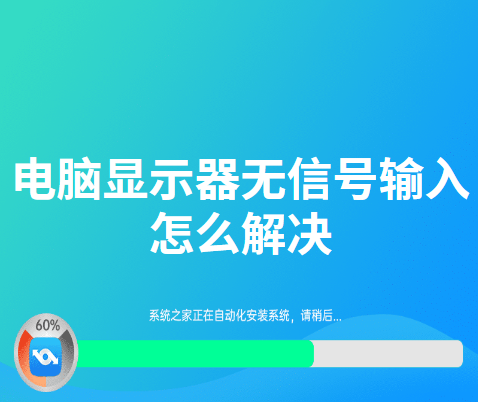
近期有朋友反映说遇到了电脑显示器显示无信号输入的问题,其实相比显示器没有任何显示而言,显示器无信号电脑故障其实更容易解决。接下来小编就来和大家唠唠电脑显示器出现无信号输入该如何处理呢。
电脑显示器无信号输入怎么解决:
1,首先,检查一下显示器电源问题,查看一下显示器底下的电源有没有插好以及电脑主机的显示器信号线与主机接口位置,查看是否松动。如果线路松动,重新拔插即可。

2,将显示器的信号拔出了,看看显示器信号线的接口和线路是否损坏。再看看检查主机后面的电脑主板上的显示器接口有没有生锈或者损坏。

3,将主机的侧盖打开,查看主板各个接口是否完好。并在电脑主板CPU旁边查看内存,插槽与内存条是否牢固。如有松动,重新拔插。

4,检查独立显卡与主板接口,是否松动。如有松动,重新安装一下显卡
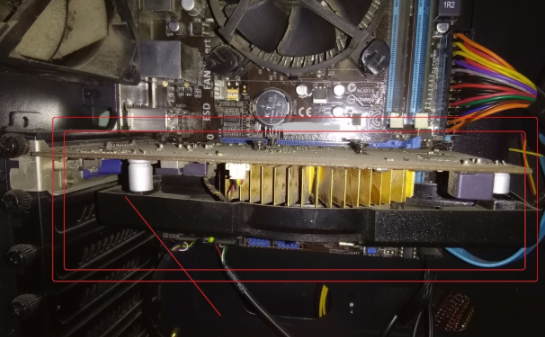
关于电脑显示器无信号输入的解决方法介绍到这就结束了,一般显示器出现没有信号的问题多是由于连接线路或者电脑设置导致的没有正常输入信号,我们只需要针对问题进行一步步排查即可。